Inicio ” Windows 10 ” Priorizar notificaciones de aplicaciones en el Centro de actividades de Windows 10
Priorizar notificaciones de aplicaciones en el Centro de actividades de Windows 10
Dar prioridad a las notificaciones de aplicaciones en el Centro de actividades de Windows 10 – Es posible que haya recordado los viejos tiempos en los que el viejo pop-up en forma de tostada surgía con nueva información. Hoy en día usted es capaz de medir nuestras notificaciones para aplicaciones distinguidas más dignas para usted. En las líneas inminentes, vamos a elaborar cómo Priorizar Notificaciones de aplicaciones en el Centro de actividades de Windows 10.
En primer lugar, debe saber lo que es prioritario en la perspectiva de Notificaciones de aplicaciones si habla de Windows 10. La prioridad pertenece a la región en el Centro de Acción. Se determinan tres niveles de prioridades: 1. superior, 2. superior y 3. superior. Normal. Las notificaciones de las aplicaciones particulares que comprenden la prioridad máxima se mostrarán en el campo superior del centro de acción. Verá las Notificaciones de aplicaciones de alta prioridad justo debajo de las aplicaciones de mayor prioridad, y las notificaciones de aplicaciones de prioridad normal se ubicarán en la región más baja. El área del centro de actividades es comparable y no está asignada o dividida para las notificaciones de aplicaciones. Las solicitudes de prioridad máxima mostrarán sus notificaciones en la zona más alta, las notificaciones de prioridad máxima justo debajo de ella y, en última instancia, las aplicaciones de prioridad normal en la zona más baja de las notificaciones. Ahora vamos a entender cómo Priorizar las Notificaciones de Aplicaciones en el Centro de Acción de Windows 10 para Mostrarlo en posiciones descendentes por área de acuerdo a Top, High y Normal.
Cómo dar prioridad a las notificaciones de aplicaciones en el Centro de actividades de Windows 10
- Haga clic o presione el símbolo de Windows en el extremo izquierdo de la barra de tareas y luego presione el símbolo Configuración.
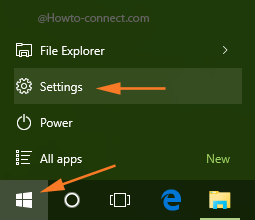
>>En la aplicación resultante, usted notará una variedad de categorías, haga clic en la primera que esté etiquetada como Sistema.
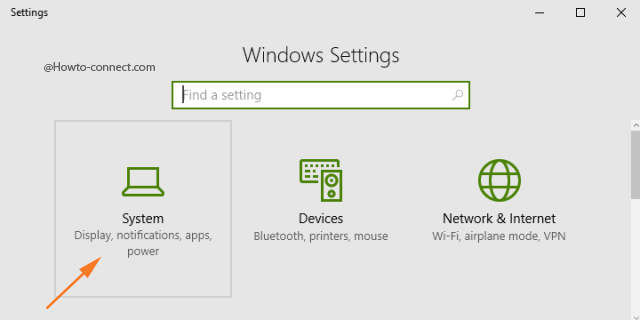
>>Haga clic o puntee en el segmento Notificaciones y acciones que aparece en el flanco izquierdo de la página siguiente.
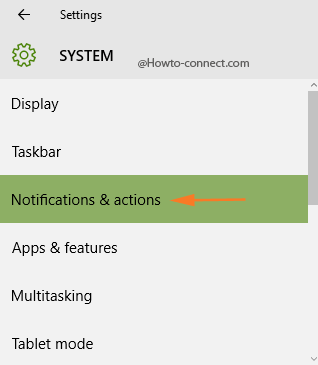
>>Ahora, localice la porción opuesta del segmento y navegue directamente al encabezado inferior que se lee como Mostrar notificaciones de estas aplicaciones.
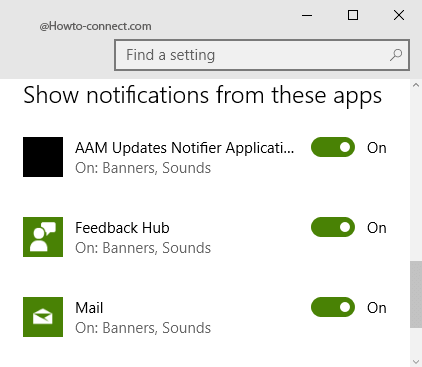
>>Vea las aplicaciones presentes debajo de la última sección y trace aquella para la cual desea cambiar las prioridades, y luego haga clic en ella (por ejemplo, Mail app).
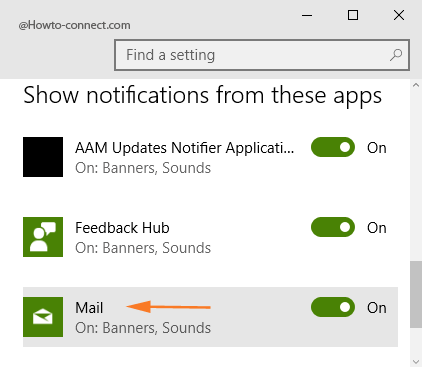
>>La página siguiente mostrará numerosos ajustes, observe el último que dice “Prioridad de las notificaciones en el centro de acción” y localice tres prioridades: “Superior”, “Alta” y “Normal”.
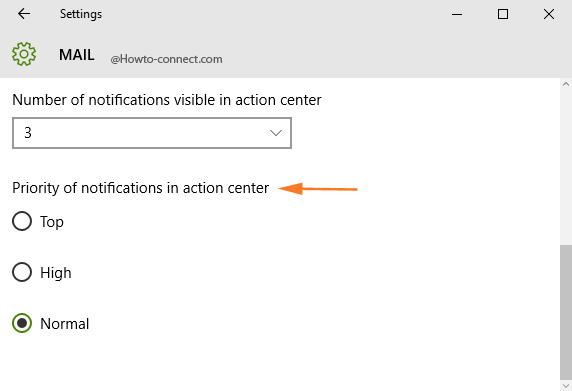
>>Haga clic en la celda redonda de la prioridad que desea elegir para esa aplicación en particular y en adelante nunca se perderá una alerta importante de esa aplicación.
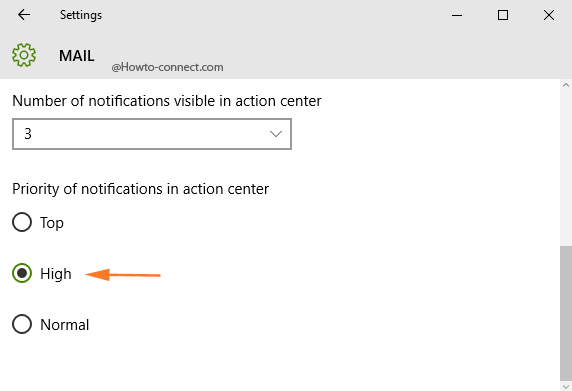
Nota>>Nota>
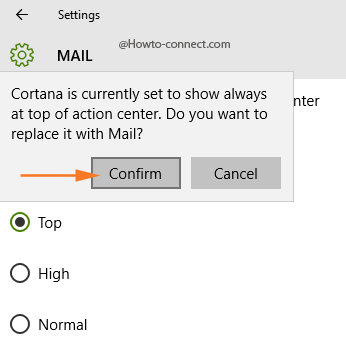
>Con
RECOMENDADO: Haga clic aquí para corregir errores de Windows




